Начало > Сканиране > Сканиране посредством бутона Сканиране на устройството > Сканиране на няколко визитки и снимки (автоматично изрязване)
Сканиране на няколко визитки и снимки (автоматично изрязване)
Можете да сканирате множество документи, поставени върху стъклото на скенера. Устройството ще сканира всеки документ и ще използва Функцията Автоматично изрязване, за да създаде отделни файлове или един файл с много страници.
Указания за Автоматично изрязване
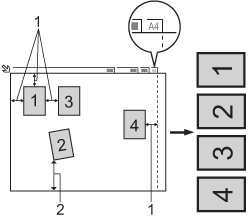
- 10 мм или повече
- 20 мм или повече (долна част)
- Тази настройка е налична само за правоъгълни или квадратни документи.
- Ако вашият документ е твърде дълъг или широк, тази функция няма да работи, както е описано тук.
- Трябва да поставяте документите далеч от краищата на стъклото на скенера, както е показано на илюстрацията.
- Трябва да поставите документите на разстояние поне 10 мм един от друг.
- Автоматично изрязване регулира наклона на документа върху стъклото на скенера; ако обаче документ е наклонен на повече от 45 градуса при по-малко от 300 x 300 dpi или на 10 градуса при 600 x 600 dpi, тази функция няма да работи.
- Когато използвате функцията Автоматично изрязване, в ADF не трябва да има документи.
- Функцията Автоматично изрязване е налична само за максимум до 16 документа в зависимост от размера им.
За да сканирате документа чрез функцията Автоматично изрязване, трябва да го поставите върху стъклото на скенера.
- Заредете документите върху стъклото на скенера.
- Поставете USB флаш памет в устройството.
- Натиснете [Скан. към носител] >
 .
. - Натиснете [Вкл.].
- Натиснете [OK].
- Натиснете [Старт].Устройството стартира сканирането. Следвайте инструкциите на LCD дисплея, за да завършите заданието за сканиране.
Беше ли ви полезна тази страница?



